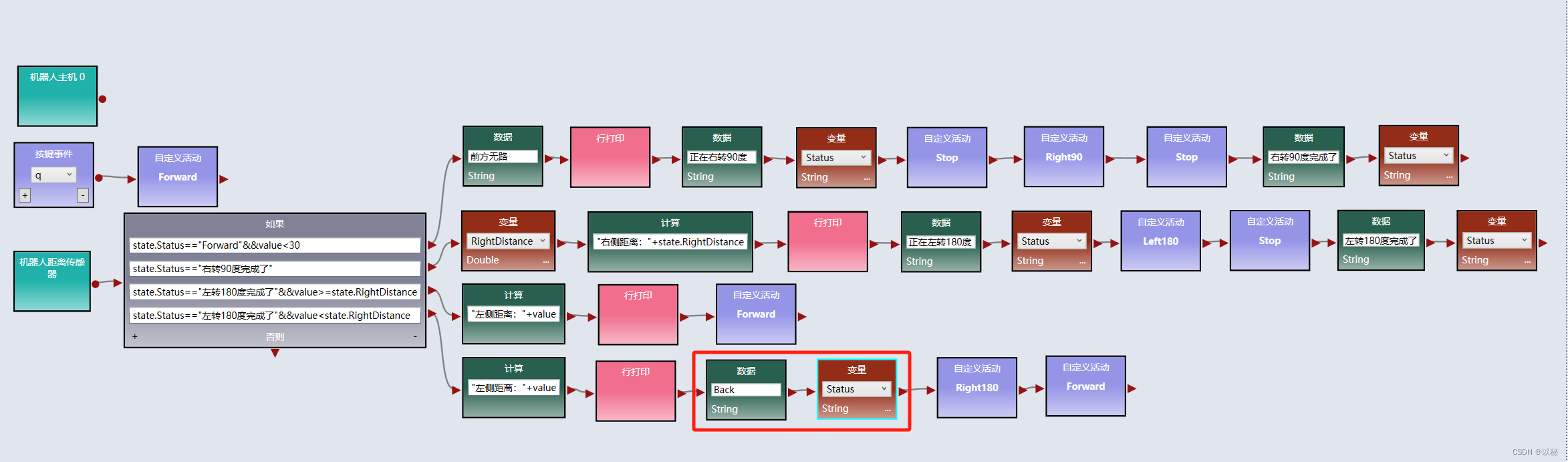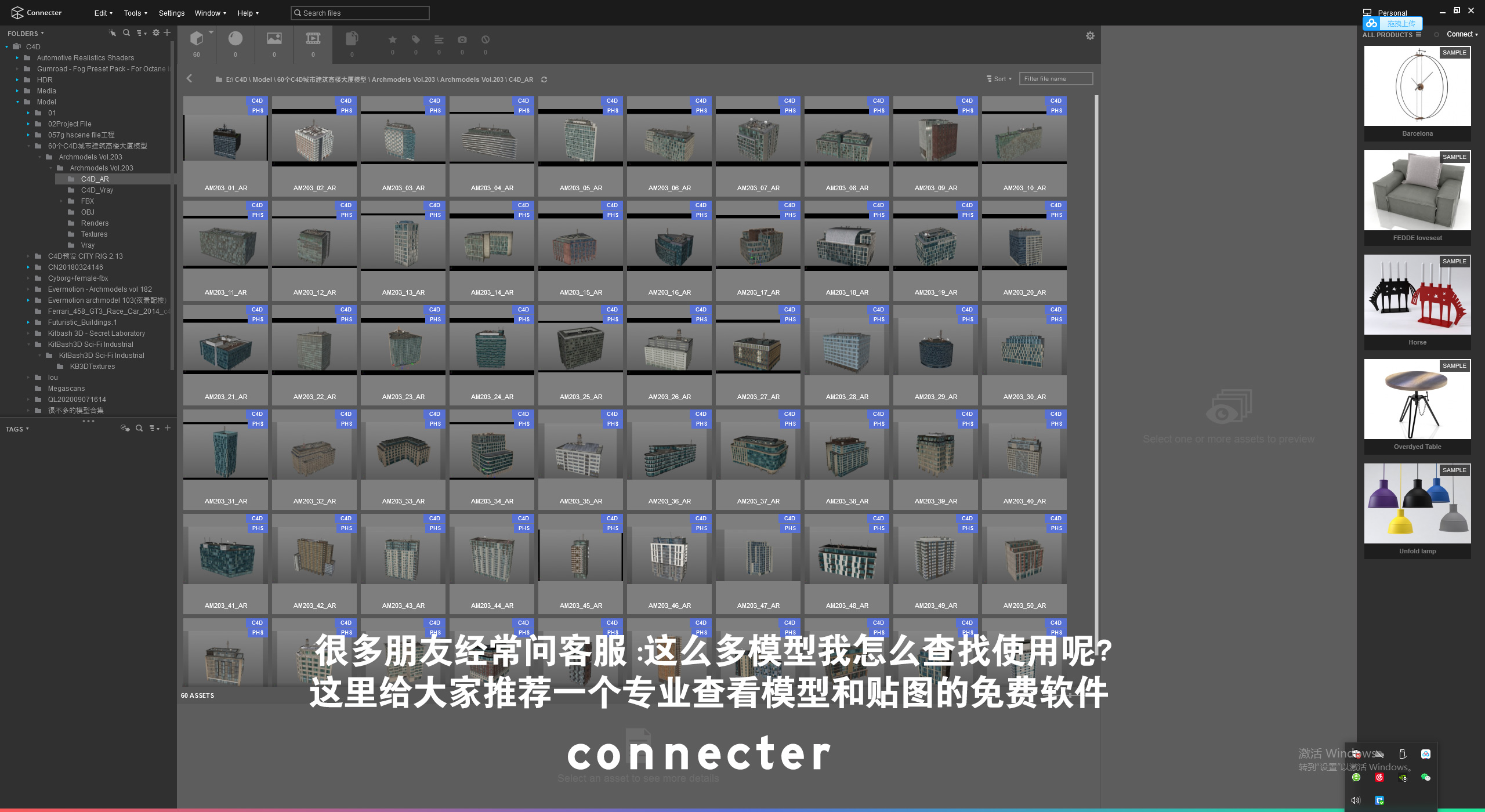对于那些想要将 iPhone、iPad 或其他 iOS 设备上的小屏幕镜像到计算机上的大屏幕的人来说,AirPlay 是一个很好的工具。 基于此,AirServer 非常需要将您的 Mac 或 PC 变成 AirPlay 设备。 但是如何使用计算机上的设置对 iPhone 等 iOS 设备进行屏幕镜像? 或者如何使用AirServer将电脑变成AirPlay设备?
AirServer 2024下载页 :https://souurl.cn/w8sYHT
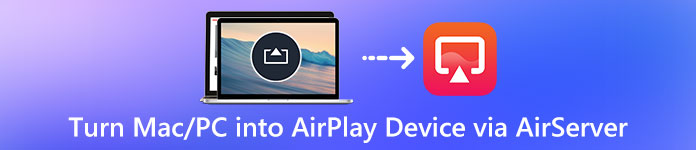
AirServer
本文将向您展示 如何在 Mac 或 PC 上打开 AirServer 以及将 iPhone 屏幕镜像到 MacBook 和 PC 的最佳 AirServer 替代品。
第 1 部分:AirServer 和许可期限
第 2 部分:如何使用 AirServer 将 Mac/PC 变成 AirPlay 设备
第 3 部分:Mac/PC 上AirServer 功能FAQ
第 1 部分:AirServer 和许可期限
AirServer 是一款通用镜像接收器,常用于镜像 iPhone 或 Android 视频文件。 它可以将大屏幕设备或投影仪转换为通用屏幕镜像接收器。 使用支持 AirServer 的设备,您可以将自己的 iPhone、iPad、Mac、Android、Nexus、Pixel 或其他设备无线镜像到 PC 或笔记本电脑,以获得更大的屏幕。
AirServer 可以下载到不同的设备上,包括 PC、Mac、Xbox One、Surface Hub 和飞利浦电视。 此外,此屏幕镜像程序的高级编辑功能使其更受大量用户欢迎。 如果想了解更多关于这款软件的信息,可以到AirServer官网。
在跳转到学习如何使用 AirServer 之前,您应该先了解 AirServer 的许可条款。 总共有4种许可条款:消费者许可、商业许可、教育许可和批量许可。 至于个人用户将一些视频从 iPad 镜像到 PC,可以选择消费者许可证。 下面,我们将为您介绍如何使用AirServer。
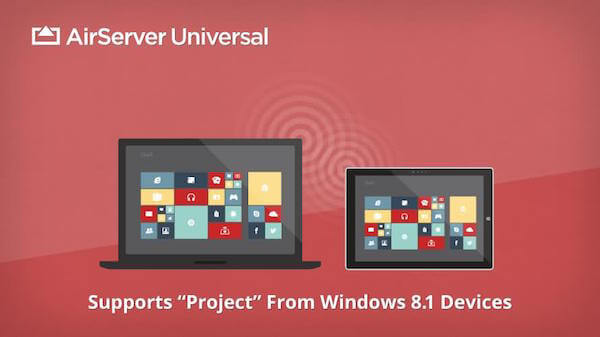
第 2 部分:如何使用 AirServer 将 Mac/PC 变成 AirPlay 设备
工具 1. Apeaksoft Phone Mirror – 屏幕镜像的最佳选择
如果您正在寻找一款全面的工具来实时录制和编辑手机屏幕,那么我们推荐 Apeaksoft 手机镜 真诚地为你。 不再只享受AirServer上的镜像屏幕,而是切换到其他记录器和编辑器来记录过程,使用这款专业软件,您可以一次实现多个目标。 您可以将您的 iOS 和 Android 设备连接到具有不同访问权限的计算机,并使用热键和快速设置以超快的速度远程控制设备。 您可以按照以下说明学习使用此工具。
第三在您的 PC 上访问该软件
使用上述访问权限在您的 PC 上下载并安装此软件。 然后选择设备类型继续。
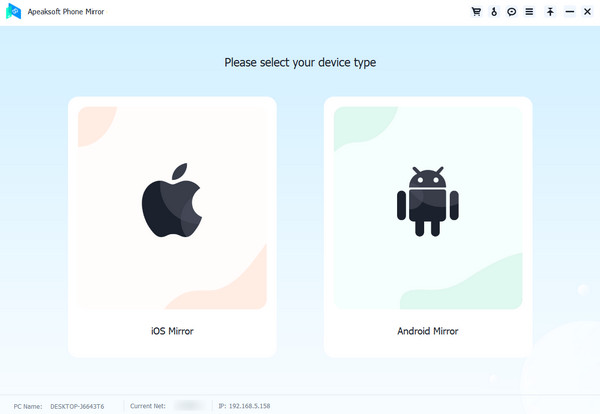
第三将手机连接到电脑
对于 iOS 用户,您可以使用 WiFi 连接或 USB 将您的设备连接到 PC。
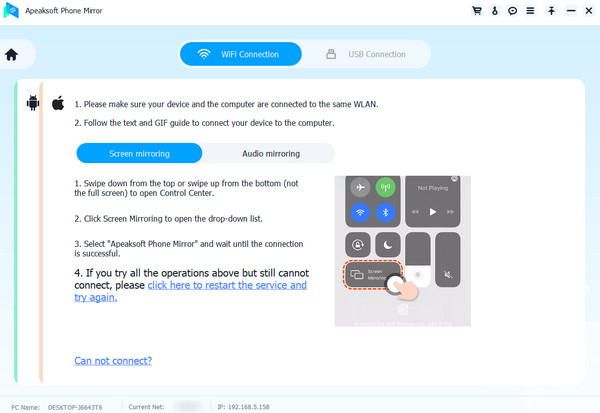
如果您使用的是 Android 手机,您可以获得 FoneLab 镜子 首先应用程序并通过检测、PIN 码或 QR 码连接您的设备。
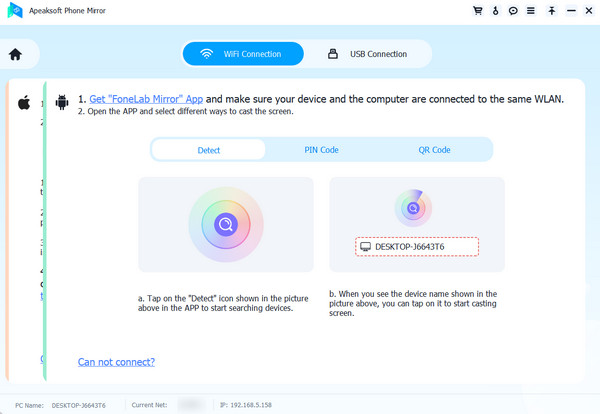
第三更改设置并开始录制
连接成功后,您可以根据需要在 PC 上自定义录制设置。 在菜单栏中,您可以选择窗口模式、更改设置、查看录制历史、拍摄快照和展开屏幕。 准备就绪后,您可以单击“录制”按钮开始录制屏幕。
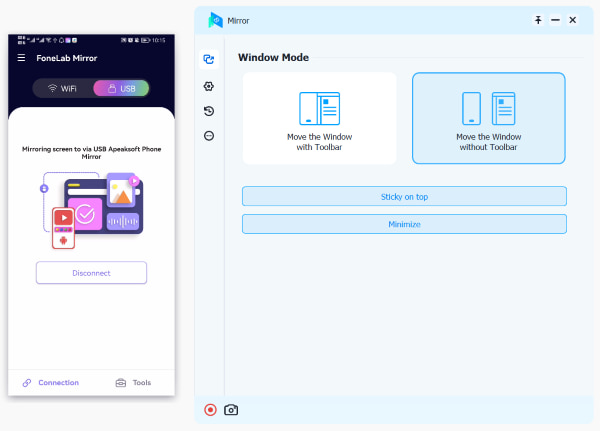
您可以激活 控制状态 并使用下面的屏幕说明控制计算机上的 Android 手机活动 婴儿车 按钮。
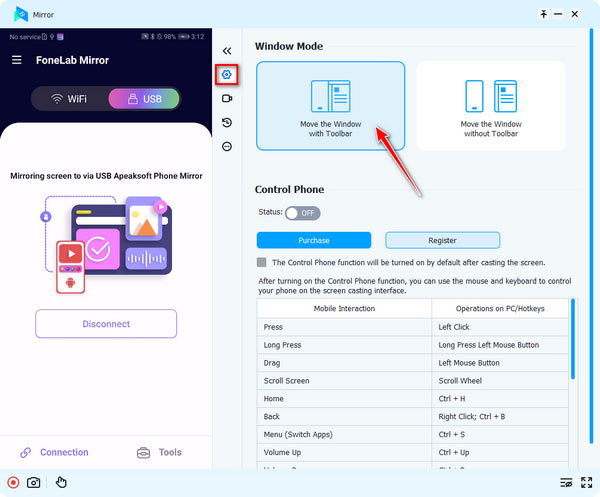
Apeaksoft Phone Mirror 是一款一体式屏幕镜像工具,可帮助您 将您的iOS设备镜像到计算机. 与AirServer相比,在这里获得的不仅仅是大屏,还有流畅的体验。 并且您在整个过程中不会遭受质量损失。
工具2.AirServer
AirServer 可以在许多不同的设备上使用,并且可以镜像各种设备。 在这里我们将介绍如何使用AirServer 将您的iPhone 或其他iOS 设备镜像到电脑。 您可以按照接下来的详细步骤来完成这样的工作。
第三在电脑上下载AirServer
去官网选择合适的AirServer版本,然后下载到你的电脑上。 这里我们下载到Mac。 接下来删除图标 应用领域. 安装后,您可以在 Mac 上启动它。
第三将设备连接到同一网络
将 iOS 设备镜像到 Mac 的条件是两台设备连接到同一网络。 检查您的 Mac 和 iOS 设备是否连接到同一 WiFi。 如果不是,请更改连接。
第三将设备镜像到计算机
现在您可以通过 AirServer 将您的 iOS 设备镜像到 Mac。 该过程必须依赖于 AirPlay。 所以你需要在你的 iOS 设备上打开 AirPlay。 不同的iOS版本开启方式可能不同。 您可以按照以下提示进行操作。
1)适用于iOS 6及更早版本
打开您的 iOS 设备,然后双击主屏幕按钮。 当您看到滑动菜单时,向左滚动直到看到圆形的 AirPlay 按钮。 点击该图标,它会显示支持 AirPlay 的设备列表。 找到您的电脑并点击它。 如果您的设备支持镜像,您可以将镜像开关滑动到打开位置。
2)适用于iOS 7,iOS 8和iOS 9
从屏幕底部向上滑动以打开控制中心,然后点击“ AirPlay”图标。 选择您的计算机名称,然后点击进行连接。 不要忘记切换镜像开关。
3)适用于iOS 10
在运行于iOS 10的iOS设备上,从屏幕底部向上滑动以访问控制中心。 然后,您需要点击“ AirPlay Mirroring”选项。 接下来,从菜单中选择您的计算机以将设备连接到计算机。
4)适用于iOS 11
iOS 11 的方式与之前两种方式类似,需要从屏幕底部向上滑动才能打开控制中心。 接下来,您需要点击“屏幕镜像”,然后从列表中选择具有您的计算机名称的 AirPlay 目的地。
5) 适用于 iOS 12 及更高版本
您可以在控制中心设备屏幕顶部的“屏幕镜像”中找到自己。 然后您可以在可用列表中选择 AirPlay 的目标设备。
温馨提示:镜像仅适用于 iPhone 4S 或更新版本、iPod Touch 5 或更新版本、iPad Mini(所有型号)、第二代 iPad 或更新版本。
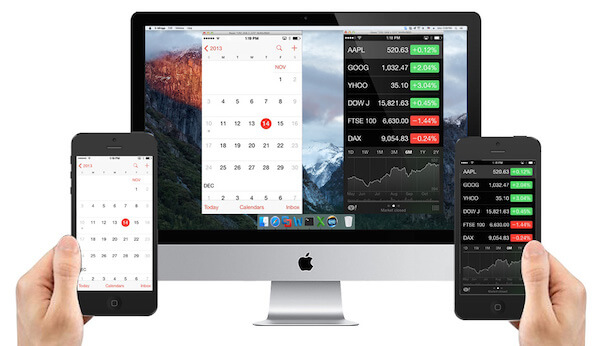
现在您可以在计算机上看到您的 iPhone 或 iOS 设备屏幕。 如果您想停止镜像,只需点击您设备上的停止镜像即可。 这就是如何使用 AirServer 的所有步骤。
第 3 部分:Mac/PC 上AirServer 功能FAQ
为什么我不能在我的 Mac 上使用 AirPlay?
您可以检查 AirPlay 的关键元素。 确保您已将兼容设备更新到支持 AirPlay 的最新版本,两台设备连接在同一个 WiFI 网络连接下,您应该让接收设备靠近您的 Mac,以便更好地检测和匹配。
如何在没有 AirPlay 的情况下从 iPhone 投射到 Mac/Windows?
您可以将 iPhone 屏幕投射到计算机上 Apeaksoft 手机镜 作为您的专业帮手。 通过 WiFi 或 USB 数据线连接两个设备,然后您可以在记录屏幕活动的同时镜像您的 iPhone 屏幕,并根据您的需要控制您的手机。
AirPlay 和屏幕镜像一样吗?
AirPlay 是 iOS 设备的一项强大的内置功能,对不同设备之间的屏幕镜像有很大帮助。 但屏幕镜像并不仅限于 AirPlay 作为唯一方法,Android 设备上还有其他功能,如 Smart View。
AirServer 破解版链接: https://pan.baidu.com/s/1vhuUsf8MyAPEj5ahAZdS4Q?pwd=ttqv提取码: ttqv
AirServer 激活码全新版本在此: 22SOYGT-FRDESW-DEFRGT-SLSiJUKI
AirServer 2024下载页 :https://souurl.cn/w8sYHT
AirServer激活码 一个激活码最多支持三台,如果发现使用不了,可能被人暂用了 不保证一直有效,所以建议广大吧友尽早下载使用。
如果遇到不能正常使用的情况,建议入正,最近官网也有活动,只要89元。
AirServer 激活入口: https://souurl.cn/EwBMtQ
AirServer 优惠码:UKRH3244

结论
看完这篇文章,你一定对AirServer有了更多的了解,并且了解 如何使用AirServer. 如果你想换软件使用,我们也推荐一些替代品给你。 如果您喜欢这篇文章,请与您的朋友分享。
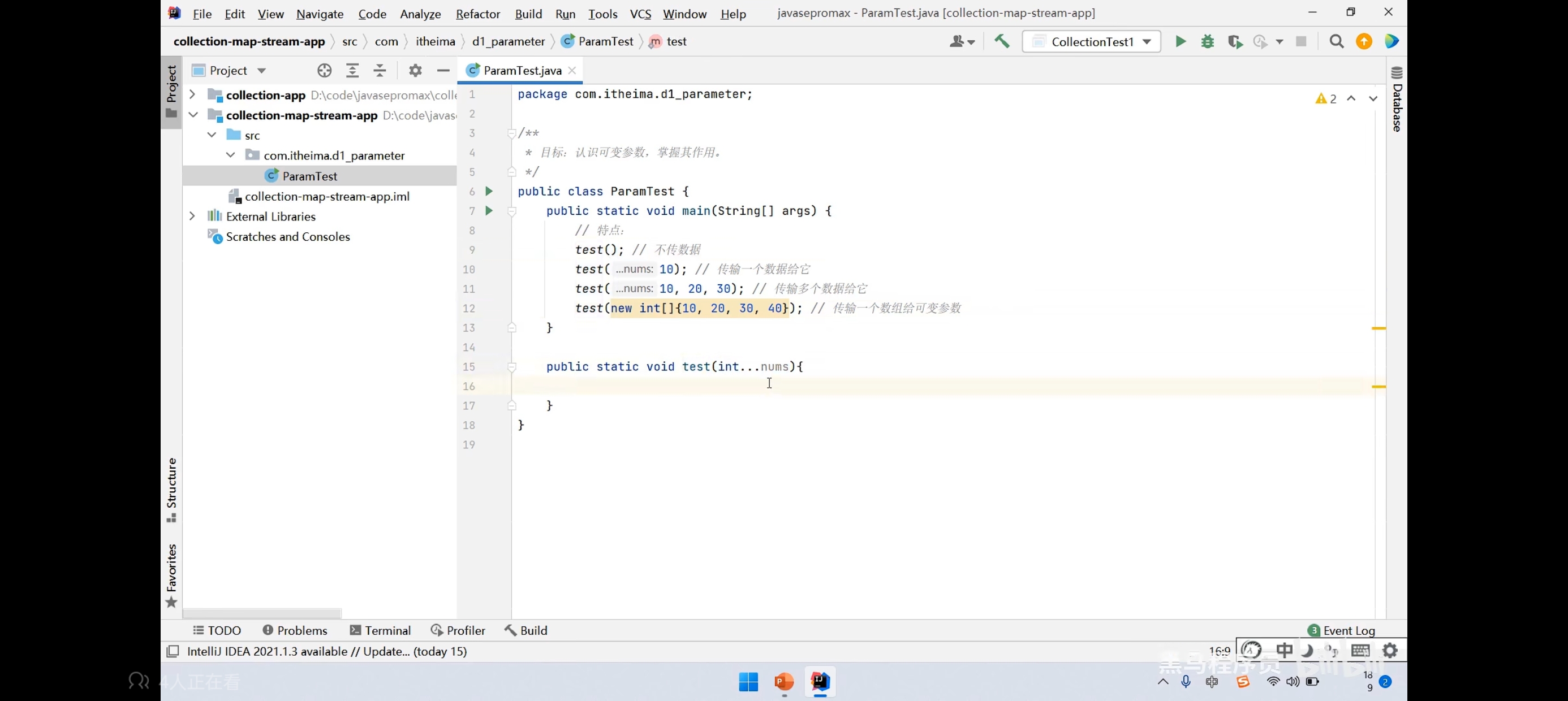
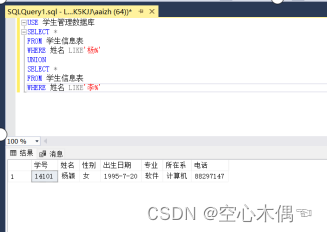


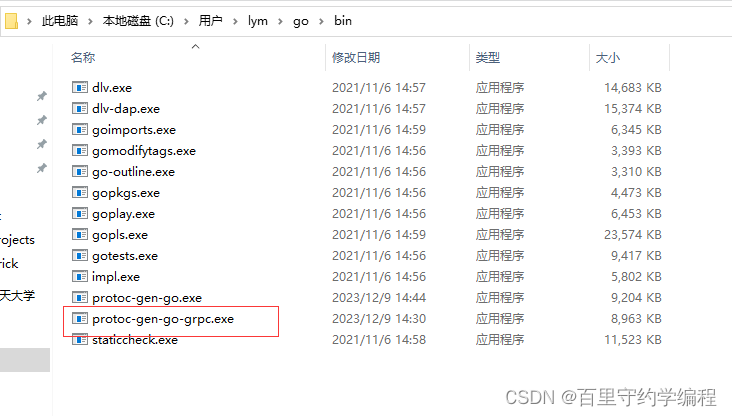


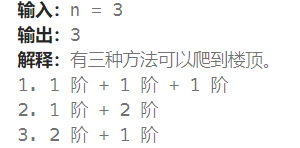
![[CTFshow 红包挑战] 刷题记录](https://img-blog.csdnimg.cn/direct/6c2211b368fc4e089ab615ac48e5f1b0.png)